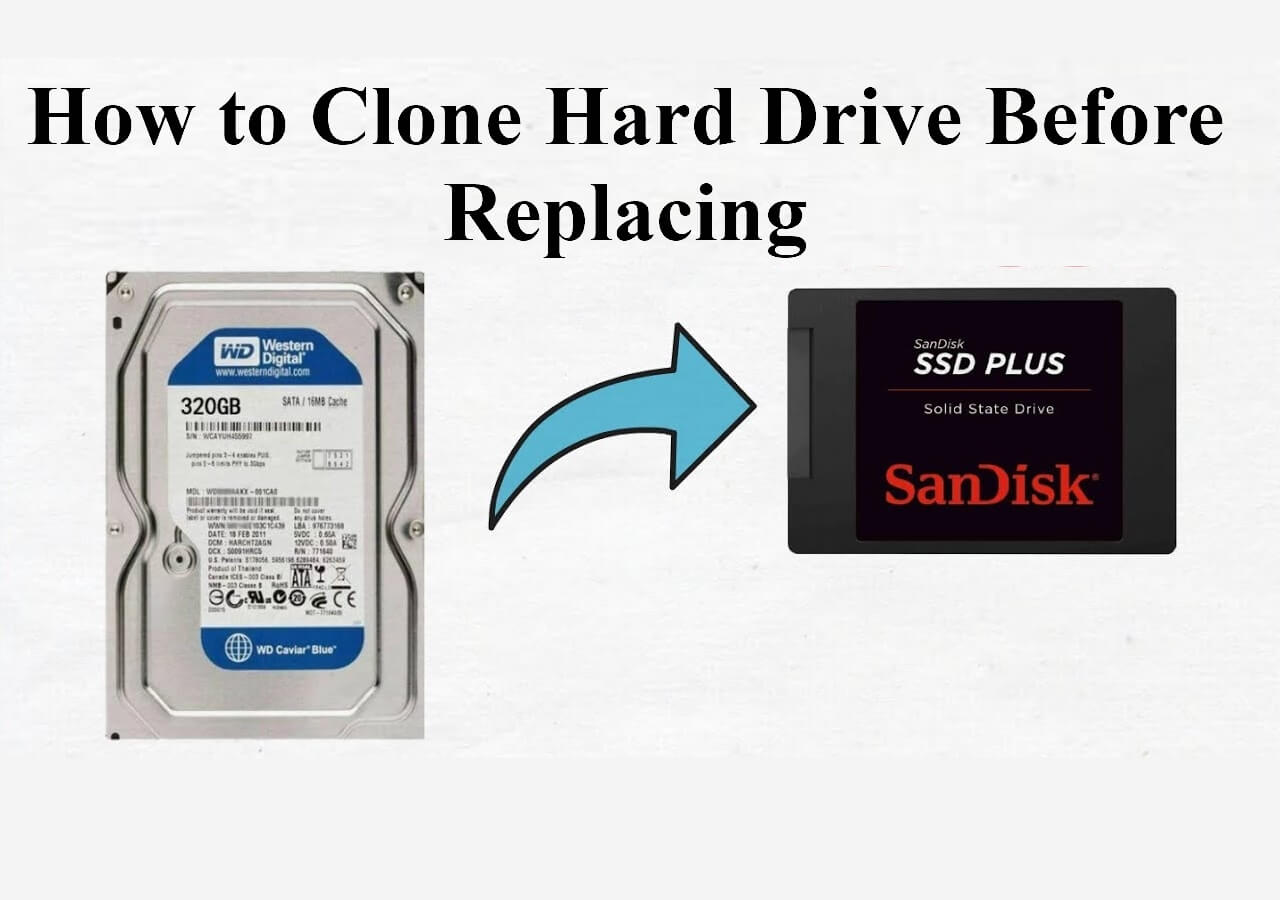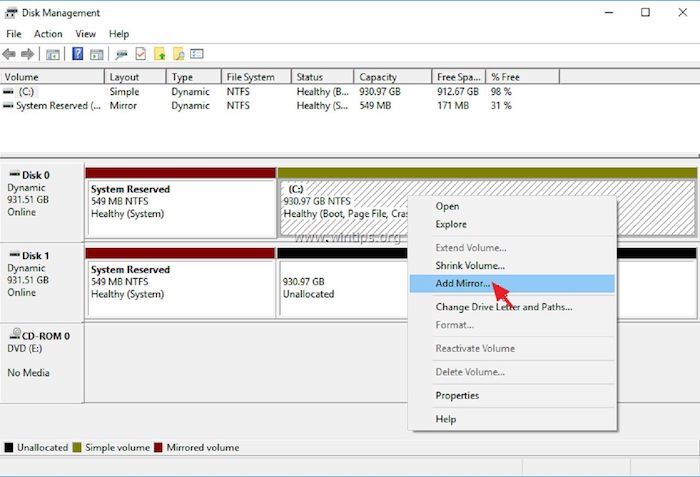Índice de la página
Qué preparar para clonar SSD M.2 SATA a SSD NVMe
Si quieres clonar una SSD M.2 SATA a una SSD M.2 NVMe, tienes que hacer los siguientes preparativos:
1. Elige el software de clonación de SSD adecuado
Si tienes pensado cambiar tu SSD SATA por un SSD M.2 NVMe, puedes clonarlo para evitar la pérdida de datos, ya que la clonación puede ayudarte a transferir datos de un SSD a otro sin perderlos. Por desgracia, Windows no tiene ajustes de clonación incorporados.
En tales circunstancias, utilizar el mejor software de clonación de SSD es tu primera opción. Pero, ¿qué software de clonación debes elegir entre los disponibles en el mercado? Aquí te presentaré una utilidad de clonación de SSD: EaseUS Disk Copy. Puede ayudarte rápidamente a clonar SSD M.2 SATA a SSD M.2 NVMe.
EaseUS Disk Copy es una herramienta de clonación práctica y multifuncional para Windows 11/10/8/7. Puede ayudarte a clonar un sistema, disco, partición, etc. Puedes clonar un disco duro con sectores defectuosos y clonar un SSD 2.5 a un SSD M.2 en unos simples clics. Además, te permitirá clonar la unidad C a un disco duro externo y actualizar a una unidad más grande sin reinstalar Windows.
2. Un SSD M.2 NVMe
Si el SSD M.2 NVMe es nuevo, será mejor que lo inicialices o abras la Administración de discos antes de instalarlo en tu portátil u ordenador de sobremesa. Elige el estilo de partición como GPT y haz clic en Aceptar. A continuación, puedes conectar la unidad SSD M.2 NVMe a la ranura SSD M.2 SATA. Tanto las SSD M.2 SATA como las PCIe son compatibles con las placas base que utilizan los chipsets Intel z97 y AMD FX 990 lanzados recientemente. También hay muchos portátiles equipados con ranuras M.2 PCIe. Conecta el SSD NVMe a la ranura correcta; de lo contrario, no se mostrará en la BIOS.
3. Comprueba el estilo de partición
Como se ha mencionado anteriormente, la SSD NVMe debe estar particionada como GPT para ser compatible con UEFI. De lo contrario, puedes tener problemas de arranque. Realiza los siguientes pasos para comprobar el estilo de partición de un disco:
- Pulsa las teclas Win + R para abrir la ventana Ejecutar, escribe "diskmgmt.msc" y pulsa Aceptar para abrir la Administración de discos.
- Elige el disco y ve a Propiedades > Volumen > Estilo de partición para comprobar el estilo de partición.
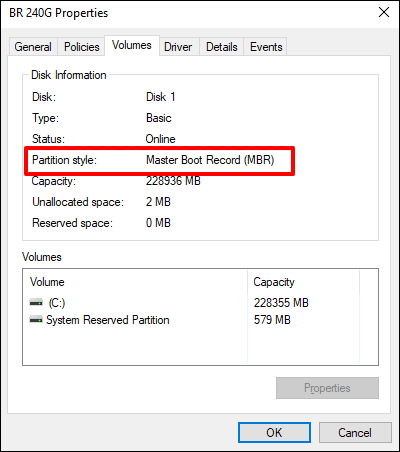
Cómo clonar un SSD M.2 SATA a un SSD NVMe
Aquí tienes la guía paso a paso para clonar SSD M.2 SATA a SSD NVMe. Puedes realizar los pasos para finalizar el proceso de clonación.
Aviso previo:
- La "Copia sector a sector" pide que el tamaño de tu disco de destino sea al menos igual o mayor que el del disco de origen. Deja esta opción sin marcar si quieres clonar un disco duro más grande en otro más pequeño.
- Todos los datos del disco de destino se borrarán completamente, así que ten cuidado.
Paso 1. Para empezar a copiar/clonar un disco entero a otro, elige este disco como disco de origen en "Modo Disco" y haz clic en "Siguiente".
Paso 2. Elige el otro disco como disco de destino.
Paso 3. Comprueba la disposición de los dos discos. Puedes gestionar la disposición del disco de destino seleccionando "Autoajustar el disco", "Copiar como origen" o "Editar la disposición del disco".
- "Autoajustar el disco" realiza algunos cambios por defecto en la disposición del disco de destino para que pueda funcionar en su mejor estado.
- "Copiar como el disco de origen" no cambia nada en el disco de destino y la disposición es la misma que la del disco de origen.
- "Editar la distribución del disco" te permite redimensionar/mover manualmente la distribución de la partición en el disco de destino.
Marca la opción "Marcar la opción si el destino es SSD" para poner tu SSD en su mejor rendimiento.
Ahora aparece un mensaje advirtiéndote de que se perderán datos. Confirma este mensaje haciendo clic en "Aceptar" y luego en "Siguiente".
Paso 4. Haz clic en "Continuar" para ejecutar oficialmente la tarea.
Descarga ahora EaseUS Disk Copy para ayudarte a clonar SSDs fácil y rápidamente.
M.2 SATA vs. M.2 NVMe: ¿Cuál es la diferencia?
Las unidades de estado sólido (SSD) han ganado popularidad frente a las unidades de disco duro (HDD) por su mayor velocidad de lectura y escritura. Existen cuatro tipos principales de SSD: SSD de 2,5 pulgadas, M.2 (SATA y NVMe), NVMe PCIe y U.2 SSD.
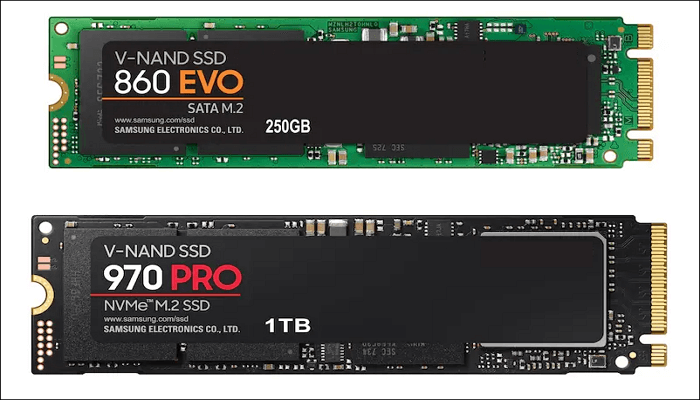
M.2 SATA y M.2 NVMe son dos tipos distintos de SSD M.2, pero también tienen grandes diferencias. Veamos un resumen de los dos tipos de SSD.
| Comparativa | SSD SATA | SSD NVMe |
|---|---|---|
| Velocidad | Hasta 550 MB/S | Hasta 3500 MB/S |
| Factor de forma | 2,5 pulgadas, M.2 | M.2 |
| Interfaz | Bus SATA | Bus PCIe |
| Precio | Más bajo | Más alto |
| Ventaja | Buen equilibrio entre asequibilidad y velocidad | Velocidad asombrosa |
| Caso de usuario | Alta capacidad y baja disponibilidad | Ordenadores para juegos, aplicaciones críticas para la empresa y bases de datos con muchas transacciones |
¡Comparte este artículo en tus redes sociales para ayudar a otros a clonar un SSD a otro!
Por qué clonar SSD M.2 SATA a M.2 NVMe
La tabla anterior muestra que las SSD M.2 SATA son algo diferentes de las SSD M.2 NVMe. ¿Por qué necesitamos clonar SSD SATA a SSD NVMe? Las siguientes son algunas razones comunes para clonar SSD SATA a SSD NVMe:
- Mayor velocidad de lectura y transferencia de datos. Los SSD NVMe se consideran los SSD más rápidos. Por ejemplo, la velocidad de lectura-escritura se nota significativamente en la transmisión de archivos grandes, la transcodificación de vídeo, la edición de fotos y la edición en tiempo real.
- Menor consumo de energía. Las operaciones de E/S de las SSD NVMe requieren menos ciclos de CPU debido a un conjunto de comandos más racionalizado.
Además, las SSD NVMe también tienen las ventajas de una baja latencia y una amplia compatibilidad de controladores.
En resumen
Ahora, ¿sabes cómo clonar SSD SATA M.2 a SSD NVMe? EaseUS Disk Copy es una gran ayuda porque puedes clonar fácilmente tu SSD M.2 SATA a SSD NVMe. Puedes actualizar tu disco duro a un SSD M.2 NVMe para acelerar tu ordenador si estás utilizando SSD SATA u otros tipos de unidades. Esto se debe a que puedes experimentar una mayor velocidad de lectura y escritura. EaseUS Disk Copy es un excelente clonador de discos que puedes utilizar. Puedes utilizarlo para clonar diferentes discos, como tarjetas SD, tarjetas SD de navegación, HDDs, SSDs, etc. No dudes en descargarlo y probarlo.
Preguntas Frecuentes sobre Cómo Clonar SATA a M.2
1. ¿Se pueden clonar HDD a NVMe?
Debido a su rápida velocidad y baja latencia, los SSD NVMe son populares entre los consumidores para clonar Windows 10. EaseUS Disk Copy, un programa especializado en copiar discos, puede simplificar mucho la operación. Te permite copiar rápidamente un HDD o SSD a un SSD NVMe o incluso el sistema operativo.
2. ¿Puedo intercambiar m 2 SSD sin reinstalar Windows?
Puedes utilizar una herramienta de clonación de discos para ayudarte a actualizar un SSD M.2 que contenga el sistema Windows en tu ordenador, evitando así reinstalar el sistema operativo y ahorrando tiempo y esfuerzo. Además, no tienes que volver a configurar manualmente el sistema con los ajustes originales.
3. ¿Es lo mismo PCIe que NVMe?
NVMe, abreviatura de Non-Volatile Memory Express, es un protocolo de transferencia que funciona sobre interfaces de transferencia, como PCIe. El NVMe está gobernado por el grupo de trabajo NVM express, formado por 90 empresas. Define cómo el software anfitrión puede comunicarse con la memoria no volátil a través de un bus PCIe.
4. ¿Puedo mover el SSD m 2 a otra ranura?
Sí, puedes mover el SSD a una ranura diferente. Puede que tengas que ajustar el orden de prioridad de arranque en la BIOS/UEFI para indicarle que arranque desde la otra ranura, pero mientras no se coloque otra unidad con un sistema operativo en la ranura diferente, debería localizar automáticamente la unidad del SO.

EaseUS Disk Copy
EaseUS Disk Copy es una herramienta de clonación y migración de HDD/SSD bien diseñada y muy fácil de usar, una herramienta que debería ser ideal para cualquiera que desee migrar rápida y fácilmente un disco de sistema existente a un nuevo disco (o unidad SSD recién instalada) con el mínimo de configuración requerida.
EaseUS Disk Copy

Herramienta de clonación dedicada para satisfacer todas las necesidades de clonación de sistemas, discos y particiones.
Descargar gratisArtículos Populares
Febrero 20, 2023
![]()
Agosto 24, 2023
![]()
Julio 7, 2023
![]()
Sep 22, 2022
![]()
Marzo 20, 2023
![]()
Temas interesantes